El Nexus S ya dispone de la actualización oficial Android 4.1.1 vía OTA. Sin embargo, son muchos los usuarios que no han tenido acceso al proceso de instalación oficial de la última versión de Android al contar con software modificado en forma de ROM personalizadas. Con el siguiente tutorial aprenderás a utilizar un método alternativo para instalar la ROM oficial Jelly Bean.
Lo primero que debemos saber es que todos los que tengáis las ROMs oficiales anteriores (Gingerbread e ICS) se os habrá actualizado vía OTA (Over The Air) por lo que ya tendréis la última versión.
Si has instalado otras ROMS alternativas o si no te ha llegado la OTA, podéis instalarla manualmente pero para ello hay que cambiar el recovery de nuestro móvil.
Lo primero que debemos hacer es seguir este manual para rootear el Nexus S.
En el manual, debido a que está en megaupload y fue cerrado, podéis bajar los drivers necesarios, para Windows, desde esta cuenta de Wuala
Cuando lleguemos al paso de la instalación del recovery, debemos instalar la última versión de ClockWorkMod. Ésta es la versión que hemos probado nosotros y funciona a la perfección.
La página web oficial es la siguiente, por si queréis más información acerca de su trabajo: http://www.clockworkmod.com/rommanager
Una vez que ya tenemos el bootloader desbloqueado y el último recovery instalado, procedemos a flashear la última versión de Android Jelly Bean 4.1.1 para nuestros Nexus S tal y como podéis ver aquí: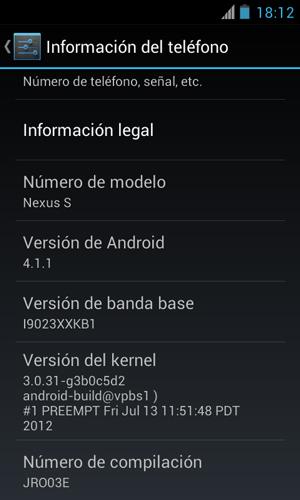
La ROM que hemos elegido nosotros es la original (stock), en el siguiente hilo de XDA Developers tenéis los enlaces de descarga. La versión que tenéis que descargar es la correspondiente a: i9020t/i9023 Stock. No debemos descomprimir el archivo .ZIP nunca.
Aparte de la ROM oficial, ¿queréis ser ROOT de una forma fácil y sencilla? Descarga desde ese mismo hilo de XDA Developers el siguiente archivo: Root (stable)
Hasta aquí deberías tener hecho lo siguiente:
- Bootloader desbloqueado.
- Recovery Clockworkmod última versión instalada.
- ROM oficial y ROOT descargados sin descomprimidos.
Pasos previos a la instalación de la ROM
Con el teléfono apagado, iniciamos el terminal en modo recovery (volumen arriba + power) y elegimos RECOVERY.
A continuación vamos a borrar todos los datos del teléfono de roms anteriores, para ello pulsamos (al ser táctil este nuevo recovery) en wipe data/Factory reset, cuando termine pulsamos también sobre wipe cache partition. Ahora la memoria interna estará limpia, no así la tarjeta SD.
Si tenéis música, fotos o documentos en la tarjeta SD nos vamos a “Mounts and Storage Menu” y haciendo “scroll” llegamos hasta “Mount USB Storage” para que actúe como unidad de almacenamiento extraíble y de esta forma poder hacer una copia de seguridad de todos nuestros datos, ya que vamos a formatear la tarjeta SD.
Una vez que todos nuestros datos están a salvo, pulsamos en Unmount y en el menú anterior pulsamos sobre “format /sdcard” para limpiar bien la tarjeta SD de todos los archivos temporales que hemos creado con otras ROMS.
Una vez que la hemos formateado, nos vamos a “Mounts and Storage Menu” y haciendo “scroll” llegamos hasta “Mount USB Storage” para que actúe como unidad de almacenamiento extraíble de nuevo, y copiamos el .ZIP de la ROM y el .ZIP de ROOT (en el caso de que queramos ser ROOT también).
Una vez están estos dos archivos en la SD, pulsamos sobre unmount y procedemos a flashear la ROM.
Instalación de la ROM
En el menú principal del recovery nos vamos a “Install zip from sdcard” y a continuación sobre “choose zip from SD card” y seleccionamos el archivo .ZIP de la rom que nos hemos descargado y comenzará el proceso de instalación.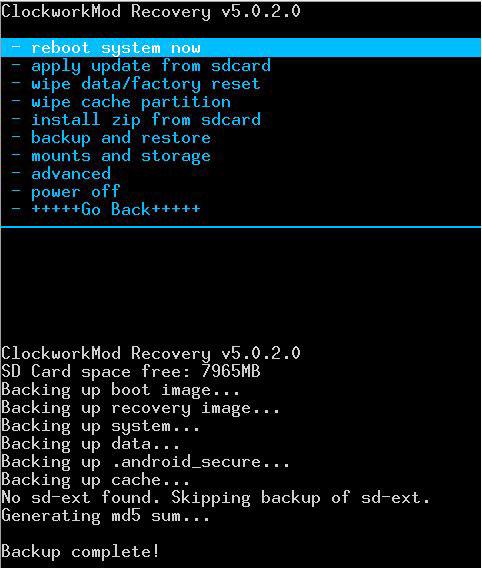
Si no queremos ser root, cuando acabe basta con pulsar sobre “Reboot system now” y el móvil se reiniciará. Ya tendremos Android Jelly Bean 4.1.1 en nuestros Nexus S.
Si queremos ser ROOT, antes de salir volvemos a hacer la misma operación anterior. En el menú principal del recovery nos vamos a “Install zip from sdcard” y a continuación sobre “choose zip from SD card” y seleccionamos el archivo .ZIP del ROOT que nos hemos descargado y comenzará el proceso de instalación que durará muy poco.
Una vez que haya terminado, pulsamos sobre “reboot system now” para reiniciar el móvil.
Y ya tendremos Android Jelly Bean 4.1.1 oficial en nuestro Samsung Nexus S con un simple ROOT.

